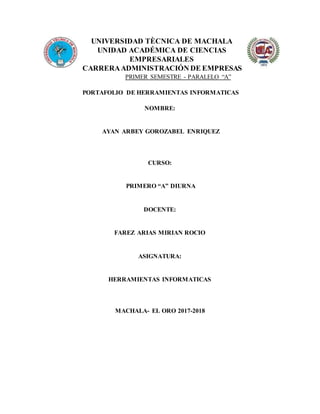
Herramientas informáticas
- 1. UNIVERSIDAD TÈCNICA DE MACHALA UNIDAD ACADÉMICA DE CIENCIAS EMPRESARIALES CARRERAADMINISTRACIÓN DE EMPRESAS PRIMER SEMESTRE - PARALELO “A” PORTAFOLIO DE HERRAMIENTAS INFORMATICAS NOMBRE: AYAN ARBEY GOROZABEL ENRIQUEZ CURSO: PRIMERO “A” DIURNA DOCENTE: FAREZ ARIAS MIRIAN ROCIO ASIGNATURA: HERRAMIENTAS INFORMATICAS MACHALA- EL ORO 2017-2018
- 3. UNIVERSIDAD TÈCNICA DE MACHALA UNIDAD ACADÉMICA DE CIENCIAS EMPRESARIALES CARRERA ADMINISTRACIÓN DE EMPRESAS PRIMER SEMESTRE - PARALELO “A” CLASE N° 1 FECHA: 12/10/17 TEMA: Avs video editor OBJETIVO: Aplicar la herramienta para la solución del problema. RESUMEN DE LA CLASE Avs video editor es una herramienta multimedia la cual tiene un uso muy particular que es editar videos, ya sea un archivo ya guardado o un video descargado, también se puede realizar un video mediante imágenes esta herramienta nos permite agregarle algunas funciones que son: transacciones, efectos de video, imágenes, texto, grabación de voz, otras archivos como sonido o música etc. GLOSARIO Interfaz: zona de comunicación o acción de un sistema sobre otro. CONCLUSIÓN Pienso que es una herramienta muy útil ya que me facilita poder editar los videos a mi gusto y puedo agregar diferentes tipos de efectos o aplicaciones como sonidos o alguna música que me guste, también puedo unir muchas fotos y así hacer un video de ellas con mis recuerdos.
- 4. UNIVERSIDAD TÈCNICA DE MACHALA UNIDAD ACADÉMICA DE CIENCIAS EMPRESARIALES CARRERAADMINISTRACIÓN DE EMPRESAS PRIMER SEMESTRE - PARALELO “A” CLASE N° 2 FECHA: 17/10/17 TEMA: Cantasia Studio OBJETIVO: Definir el uso de la herramienta informática con la finalidad de sentar bases del conocimiento. RESUMEN DE LA CLASE DEFINICIÓN DE CANTASIA STUDIO Es un programa que sirve para grabar lo que sucede en la pantalla del ordenador y de esa manera crear presentaciones y tutoriales visuales. las presentaciones visuales siempre son llamativas que las presentaciones por palabras, con la herramienta de cantacia podemos crear videos de manera fácil y sencilla. con presionar el botón de grabación será suficiente para que la aplicación empiece a grabar lo que sucede en la pantalla del PC. De esta manera puedes grabar tutoriales explicando la utilización de la herramienta o aplicación. Incluso se pueden grabar los videos que visualizar vía web o vía Messenger GLOSARIO Herramienta: Conjunto de instrumentos que se utilizan para desempeñar un oficio o un trabajo determinado CONCLUSIÓN Llegue ala conclusión de que la herramienta de cantasia studio es muy útil y fácil de utilizar ya que nos permite realizar grabaciones, editar videos incluirle presentaciones grabado de voz, sonido, transacciones y otras fuentes más.
- 5. UNIVERSIDAD TÈCNICA DE MACHALA UNIDAD ACADÉMICA DE CIENCIAS EMPRESARIALES CARRERAADMINISTRACIÓN DE EMPRESAS PRIMER SEMESTRE - PARALELO “A” CLASE N° 3 FECHA: 18/10/17 TEMA: Camtasia Studio OBJETIVO: Identificar las partes correspondientes a la herramienta. RESUMEN DE LA CLASE La aplicación camtasia studio es una herramienta multimedia la cual permite utilizar distintas funciones para editar cualquier tipo de video, también es un programa que da distintas funciones a su usuario entre ellas son: grabar la pantalla, editar o producir nuestros video tutoriales, su utilización es muy fácil y complejo ya que las aplicaciones a utilizar están en una barra de aplicaciones nos permite dale un mejor funcionamiento. GLOSARIO Tutoriales: es un neologismo de origen inglés que suele utilizarse en el ámbito de la Informática y trata de un curso breve el cual nos enseña a cómo usar algún producto o herramienta. CONCLUSIÓN Llegue a la conclusión de que si sabemos utilizar esta herramienta de manera correcta podremos editarlo videos de una manera excelente que no solo nos guste a nosotros mismos sino a todas la personas las cuales lo vean o este dirigido dicho video.
- 6. UNIVERSIDAD TÈCNICA DE MACHALA UNIDAD ACADÉMICA DE CIENCIAS EMPRESARIALES CARRERAADMINISTRACIÓN DE EMPRESAS PRIMER SEMESTRE - PARALELO “A” CLASE N° 4 FECHA: 19/10/17 TEMA: Camtasia Studio Screencast. OBJETIVO: Determinar el uso de la herramienta. RESUMEN DE LA CLASE Es un programa, creado y publicado por TechSmith, para crear tutoriales en vídeo y presentaciones. El área de la pantalla que se va a grabar se puede elegir libremente, y se pueden registrar otras grabaciones de audio o multimedia al mismo tiempo, o añadirse por separado de cualquier otra fuente e integrarse en el componente de Camtasia Studio del producto. GLOSARIO Programa: Proyecto o planificación ordenada de las distintas partes o actividades que componen algo que se va a realizar. CONCLUSIÓN Llegue a la conclusión de camtasia es una herramienta la cual es muy fácil de usar aparte de que facilita mucho la editacion del video.
- 7. UNIVERSIDAD TÈCNICA DE MACHALA UNIDAD ACADÉMICA DE CIENCIAS EMPRESARIALES CARRERAADMINISTRACIÓN DE EMPRESAS PRIMER SEMESTRE - PARALELO “A” CLASE N° 5 FECHA: 9/10/17 TEMA:camtasia studio ( screencast-o-matic) aplicación de la herramienta . OBJETIVO: determinar el uso / la herramienta multimedia. RESUMEN DE LA CLASE Screencast-o-matic . es una aplicación para realizar screencast (grabación de lo que ocurre en la pantalla del ordenador). La aplicación es ideal para hacer vídeos cortos y es posible trabajar sin necesidad de instalar nada en el ordenador ya que se puede acceder a ésta usando el navegador web. Esta herramienta es muy fácil de utilizar simplemente se le da clic en el botón de empezar y te saldrá un recuadro en la pantalla del ordenador y esa pantalla grabara todo lo q este dentro del recuadro, ese recuadro podremos moverlo a nuestro gusto e incluso podremos abrir más pestañas y grabar lo que veas. GLOSARIO Navegador: Programa que permite navegar por internet u otra red informática de Comunicaciones. CONCLUSIÓN Llegue a la conclusión de que las herramientas de Screencast-o-matic es muy útil porque nos permite hacer una grabación de la pantalla del ordenador y grabara todo lo que se encuentre en un recuadro que aparecerá en la pantalla.
- 8. UNIVERSIDAD TÈCNICA DE MACHALA UNIDAD ACADÉMICA DE CIENCIAS EMPRESARIALES CARRERAADMINISTRACIÓN DE EMPRESAS PRIMER SEMESTRE - PARALELO “A” CLASE N° 6 FECHA: 24/10/17 TEMA: Mapas conceptuales, win cmaptools, xmind, definición, interfaz del programa. OBJETIVO: Determinar la forma de instalación de la herramienta win cmaptools. RESUMEN DE LA CLASE Cmaptools es un software de mapas conceptuales que fue desarrollado en el instituto de Florida para la Cognición Humana de Maquinas (IHMC). Permite a los usuarios crear fácilmente nodos gráficos que representan conceptos y conectan nodos mediantes líneas y palabras de enlace para formar una red de proposiciones interrelacionadas que representan el conocimiento de un tema. GLOSARIO Cognición: capacidad del ser humano para conocer por medio de la percepción y los Órganos del cerebro. CONCLUSIÓN Esta herramienta nos ayuda a resumir la información en nodos los cuales se conectan por medio de líneas y no ayuda al momento de dar una exposición o de hablar un tema muy extenso pero resumido ya que las palabras que se encuentra en dicho mapa nos ayudan a recordar más fácil el teme a tratar.
- 9. UNIVERSIDAD TÉCNICA DE MACHALA UNIDAD ACADÉMICA DE CIENCIAS EMPRESARIALES CARRERAADMINISTRACIÓN DE EMPRESAS PRIMER SEMESTRE - PARALELO “A” CLASE N° 7 FECHA: 25/10/17 TEMA: mapas conceptuales win cmaptools, definición, interfaz del programa, características generales, aplicación de herramientas. OBJETIVO: determinar la forma de aplicar la herramienta cmaptools RESUMEN DE LA CLASE La profesora os explico las áreas de trabajo del mapa conceptual las cuales eras 4 y esas son : Fuente: el recuadro el cual nos permite cambiar el color, tamaño y tipo de la letra. Objeto: permite cambiar la forma de la figura del mapa conceptual. Cmap: Este recuadro sirve para cambiar el fondo del mapa y poder ponerle el color que uno más guste. Línea: permite cambiar la forma de las líneas de conexión entre los nodos del mapa. También la profesora nos explicó que el área donde dibujamos el mapa se lo conoce o llama “Área de trabajo” GLOSARIO Nodos: es un punto de intersección o unión de varios puntos o unión de varios Elementos que confluyen en el mismo lugar. CONCLUSIÓN Hoy pude aprender de mejor manera la utilización de los mapas ya que puede ir a la práctica y llegue a la conclusión de que estos mapas son muy útiles ya que para las diapositivas son requeridas y utilizadas para dar una mejor explicación y comprensión de la información.
- 10. UNIVERSIDAD TÈCNICA DE MACHALA UNIDAD ACADÉMICA DE CIENCIAS EMPRESARIALES CARRERAADMINISTRACIÓN DE EMPRESAS PRIMER SEMESTRE - PARALELO “A” CLASE N° 8 FECHA: 26/10/17 TEMA: Mapas conceptuales, xmind, definición, interfaz del programa, características generales, aplicación / la herramienta. OBJETIVO: Determinar el manejo de la herramienta Xmind con la finalidad de crear mapas conceptuales. RESUMEN DE LA CLASE Xmind al igual que Cmaptools es una herramienta o aplicación para crear mapas conceptuales, es una herramienta de gran ayuda ya que permite a las personas a anotar ideas, organizar diversos graficos, y compartirlos para colaborar en online. Soporta mapas mentales, diagramas fihsbone, diagramas de árbol, charts organizacionales, charts lógicos, e incluso hojas de cálculo. GLOSARIO Diagramas: es una grafico que puede ser simple o complejo, con pocos o muchos elementos, pero que sirve para simplificar la comunicación y la información sobre un Proceso o sistema determinado. CONCLUSIÓN Llegue a la conclusión de que usando esta herramienta podres realizar mis trabajos de investigación, exposiciones o de diapositiva más fácil mente porque solo tendría q poner palabras claves la cuales me ayudaran a recordar el tema y así de esa manera explicar mejor la información que quiero dar a conocer.
- 11. UNIVERSIDAD TÈCNICA DE MACHALA UNIDAD ACADÉMICA DE CIENCIAS EMPRESARIALES CARRERAADMINISTRACIÓN DE EMPRESAS PRIMER SEMESTRE - PARALELO “A” CLASE N° 9 FECHA: 31/10/17 TEMA: Microsoft Proyect, open proyect, definición, interfaz del programa, características del programa. OBJETIVO: Determinar el manejo de la instalación de la herramienta proyecto y definir la interfaz. RESUMEN DE LA CLASE Microsoft proyect: o (MSP) es un software de administración de proyectos diseñados desarrollado por Microsoft, esta herramienta trata de acerca de la asignación de tareas y darle un seguimiento al progreso de esta misma, analizar presupuestos y analizar las cargas de trabajo. La utilizamos para tener en cuenta el tiempo de los trabajos que tenemos que realizar en una tarea determinada. GLOSARIO Seguimiento: observación minuciosa de la evolución y desarrollo de un progreso. CONCLUSIÓN Esta herramienta es muy eficiente en la zona de que te ayuda a llevar un control de tiempo y tareas acerca de los trabajos que realizamos .
- 12. UNIVERSIDAD TÈCNICA DE MACHALA UNIDAD ACADÉMICA DE CIENCIAS EMPRESARIALES CARRERAADMINISTRACIÓN DE EMPRESAS PRIMER SEMESTRE - PARALELO “A” CLASE N° 10 FECHA: 1/11/17 TEMA: Microsoft Proyect, open proyect, aplicación de la herramienta. OBJETIVO: establecer el uso de la herramienta en la elaboración de planificaciones. RESUMEN DE LA CLASE Microsoft proyect: pudimos apreciar que el vinculo determinado por la herramienta es de fin a comienzo (FC). 1. La vista determinada de la herramienta es el diagrama de Gantt. 2. Una tarea compuesta por sub tareas, es una tarea de resumen. 3. La tarea antecesora y predecesora es la acción de vincular tareas. Las actividades que pusimos en práctica con la herramienta fueron 3 las cuales son : 1. Vincular. 2. Encabezado. 3. Pie de página. GLOSARIO Vincular: unir cosas inmateriales de manera firme o duradera. CONCLUSIÓN Gracias a la practica con esta herramienta pude darme cuenta de lo fácil que es trabajar con esta misma ya q podemos organizar las tareas y sub tares que tengamos en base al tiempo y las tareas que tengamos que realizar dándole prioridad a las más importantes.
- 13. UNIVERSIDAD TÈCNICA DE MACHALA UNIDAD ACADÉMICA DE CIENCIAS EMPRESARIALES CARRERA ADMINISTRACIÓN DE EMPRESAS PRIMER SEMESTRE - PARALELO “A” CLASE N° 11 FECHA: 7/11/17 TEMA: Gmail, google, drive, dropboy Definición, interfaz del programa. OBJETIVO: Definir cuáles son los medios de almacenamiento mediante herramientas. RESUMEN DE LA CLASE El soporte de almacenamiento de datos o medio de almacenamiento de datos es el material físico donde se almacenan los datos que pueden ser procesados por una computadora, un dispositivo electrónico, o un sistema informático, aunque este término también abarca el concepto de documento no necesariamente informatizarle (generalmente en papel, cartulina o similar, aunque también en piedra, madera, material fotosensible, material magnético o de otro tipo para registros de audio, etcétera). GLOSARIO Sistema: Conjunto ordenado de normas y procedimientos que regulan el Funcionamiento de un grupo o colectividad. CONCLUSIÓN Llegue a la conclusión de que las herramientas de almacenamiento son útiles ya que nos permite guardar cualquier tipo de información con más seguridad y no importa si esta información es vieja o reciente se podrá mantener almacenada.
- 14. UNIVERSIDAD TÈCNICA DE MACHALA UNIDAD ACADÉMICA DE CIENCIAS EMPRESARIALES CARRERA ADMINISTRACIÓN DE EMPRESAS PRIMER SEMESTRE - PARALELO “A” CLASE N° 12 FECHA: 8/11/17 TEMA: Herramientas multimedia OBJETIVO: Aplicar los conocimientos adquiridos mediante la inducción de problemas para utilizar la herramienta studio RESUMEN DE LA CLASE Herramientas multimedia Es cualquier combinación de texto, arte gráfico, sonido, animación y vídeo que llega a nosotros por computadora u otros medios electrónicos. Es un tema presentado con lujos de detalles .Herramientas de multimedia están diseñadas para administrar los elementos de multimedia individualmente y permiten interactuar con los usuarios, ofrecen además facilidades para crear y editar texto e imágenes, y tienen extensiones para controlar los reproductores de vídeo disco, vídeo y otros periféricos relacionados. GLOSARIO Multimedia: Que está destinado a la difusión por varios medios de comunicación. combinados, como texto, fotografías, imágenes de video o sonido, generalmente con el propósito de educar o de entretener. CONCLUSIÓN Llegue a la conclusión de que las herramientas de almacenamiento son útiles ya que nos permite guardar cualquier tipo de información con más seguridad y no importa si esta información es vieja o reciente se podrá mantener almacenada.
- 15. UNIVERSIDAD TÈCNICA DE MACHALA UNIDAD ACADÉMICA DE CIENCIAS EMPRESARIALES CARRERA ADMINISTRACIÓN DE EMPRESAS PRIMER SEMESTRE - PARALELO “A” CLASE N° 13 FECHA: 9/11/17 TEMA: Gmail, google, drive, dropboy Características generales / aplicación de la herramienta. OBJETIVO: determinar el uso de la herramienta de la web 2.0 a través del uso y aplicación para asentar base del conocimiento RESUMEN DE LA CLASE Uso de gmail Gmail, llamado en otros lugares Google Mail por problemas legales,3 es un servicio de correo electrónico con posibilidades POP3 e IMAP gratuito proporcionado por la empresa estadounidense Google, Inc. a partir del 15 de abril de 2004 y que ha captado la atención de los medios de información por sus innovaciones tecnológicas, su capacidad, y por algunas noticias que alertaban sobre la violación de la privacidad de los usuarios. GLOSARIO Correo electrónico: es un servicio que permite el intercambio de mensajes a través de . Sistemas de comunicación electrónicos. CONCLUSIÓN Llegue a la conclusión de que las herramientas de almacenamiento de gmail y driver son útiles ya que nos permite guardar cualquier tipo de información con más seguridad y no importa si esta información es vieja o reciente se podrá mantener almacenada.
- 16. CLASE N° 14 14/11/17 NOMBRE: AYAN ARBEY GOROZABEL ENRIQQUE. TEMA: documentos de Google, Google, definición, interfaz de la aplicación. OBJETIVO: aplicar los documentos de Google mediante las aplicaciones de Gmail con la finalidad del abordaje del dominio sobre las herramientas. Resumen de la clase Ingresamos a Gmail y nos ubicamos en la herramienta documentos y damos clic. Una vez que demos clic nos enviará a una página en la cual habrá que darle clic en hoja en blanco.
- 17. Después de eso ingresaremos a una hoja en blanco, que se trabajara de la misma manera que Word. Después de esto agregaremos un texto en base a la materia.
- 18. CLASE N° 15 15/10/17 TEMA: Google presentaciones; características generales, aplicación de la herramienta. OBJETIVO: aplicar Google presentaciones mediante el uso de la herramienta con la finalidad de que se aplique en la solución de problemas. Resumen de la clase 1. Ingresamos al correo de Gmail, damos clic en las aplicaciones de Google buscamos el icono de presentaciones. 2. Damos clic en utilizar la web. 3. Damos clic en hoja en blanco.
- 19. 4. Por último, realizamos el trabajo en clase el cual contaba con explicar la informática.
- 20. CLASE N° 16 16/11/17 TEMA: Hoja de cálculo de Google, aplicación de la herramienta. OBJETIVO: Determinar el manejo de las hojas de cálculo en línea para interactuar con varios usuarios. Resumen de la clase 1. Ingresamos a Gmail y damos clic en aplicaciones de Google. 2. Buscamos la aplicación de documentos y damos clic
- 21. 3. Damos clic en hoja en blanco 4. Una vez con la hoja en blanco pasamos a agregar un nombre.
- 22. CLASE N° 17 21/11/17 TEMA: Google forma. OBJETIVO: determinar las utilidades en el uso de los formularios. PRIMERO INGRESAMOS A GMAIL Y DAMOS CLIC EN GOOGLE FORM. DAMOS CLIC EN EMPEZARAR FORMULARIO.
- 23. LUEGO NOS ENVIARA A UNA PÁGINA DONDE TENDREMOS QUE DARLE CLIC EN HOJA EN BLANCO. LUGO PASAMOS A REALIZAR DIVISIONES Y AGREGAR PREGUNTAS. AGREGAMOS PREGUNTAS CON OPCION MULTIPLES.
- 24. Diario 18 Fecha: 23/11/17 TEMA: Google calendar OBJETIVO: determinar el uso del calendario de Google mediante la aplicación de la herramienta para establecer la ventaja. Primero abrimos Gmail y nos ubicamos en la aplicación de Google calendar. Damos clic en calendar y nos enviara a otra página. Una vez en dicha página procedemos a escribir una fecha y luego guardamos.
- 25. Agregamos un tema para la invitación del curso. Después damos clic en repetir para q así la alarma suene cada día que corresponde.
- 26. Agregamos el lugar al cual san citados los invitados. Procedemos a enviar las invitaciones.
- 27. Podemos agregar el color que deseemos a las invitaciones.
- 28. DIARIO 19 FECHA: 28/11/17 TEMA: Google sitos definición interfaz del programa características generales. OBJETIVO: Determinar el uso de las aplicaciones web mediante la herramienta Google sitos. Vamos a Gmail. Damos clic en las herramientas. Buscamos la herramienta y damos clic. Nos envía aúna página en la cual tenemos que crear un sitio red.
- 29. Damos clic en crear página. Una vez dado clic en el mano nos envía a crear un sitio web
- 30. EN ESTA PARTE AGREGAMOS UNA IMAGEN YA SEA DE LA HERRAMIENTA O SUBIMOS UNA DE GALERIA DEL ORDENADOR. Cambiamos la imagen del encabezado
- 31. Cambiamos el nombre del sitio web con el nombre de la asignatura herramientas informáticas Buscamos al lado derecho en componentes y aplastamos divisor
- 32. EN LA ESQUINA DERECHA ENCONTRAMOS LAS APLICACIÓN TEMAS LAS CUAL NOS SIRBE PARA CAMBIAR EL COLOR SE AGREGO UNA NUEVA DIVICION EN LA CUAL IVA ESCRITO UNIDAD 2
- 33. UNA VEZ CREADA LAS PAGINAS NOS APARECERA EN LA ESQUINA DERECHA DEL ORDENADOR. DAMOS CLIN EN LA PARTE DE ENLACE
- 34. DAMOS CLIC EN ENLACE UNA VEZ AI AGREGAMOS EL NOMBRE DE LA PRIMERA PAGINA, YA NO SALE MANUALMENTE PARA AGREGARLO. REALIZAMOS EL MISMO PASO QU EL ANTERIO SOLO CON LA DIFERENCIA DE QUE AGREGAMOS EL NOMBRE DE LA SEGÚNDA PAGINA.
- 35. UNA VEZ HAY NOS VAMOS A LA PAGINA HERRAM IENTAS MULTIMEDIA ABRIMOS UN DIVISOR Y AGREGAMOS UN TEMA DESPUES ABRIMOS OTRO DIVISOR EN EL CUAL AGREGAMOS UN VIDEO HACERCA DEL TEMA EL CUAL FUE HERRAMIENTAS AVS VIDEO EDITOR
- 36. Después damos clic en publicar y agregamos el tema herramientas informáticas y un nombre. AGREGAMOS OTRO DIVISOR, PERO ESTA VEZ CON EL NOMBRE DE LA SIGUIENTE HERRAMIENTA QUE UTILIZAMOS EN LA UNIDAD 1 LA CUAL FUE CAMTASIA STUDIO.
- 37. LUEGO AGREGAMOS UNA DESCRIPCION DEL TEMA Y UN VIDEO . LUEGO PASAMOS A REALIZAR LOS MISMOS PASOS, PERO CON EL NOMBRE DE LA HERRAMIENTA SIGUIENTE LA CUAL FUE SCRRENCAST O MATIC.
- 38. APLICAMOS DE IGUAL MANERA ALA HERRAMIENTA WINCMAPTOOL. AGREGAMOS UNA DESCRIPCION Y UN VIDEO ACERCA DE LA HERRAMIENTA XMIND
- 39. AGREGAMOS UN BREBE CONCEPTO ACERCA DE LO QUE ERA LA HERRAMIENTA MICROSOFT PROYECT. UNA VEZ TERMINADO DAMOS CLIC EN PUBLICA Y NO ESNVIARA AOTRA PAGINA UNA VEZ HAY PASAREMOS A COPIAR EL LINK Y PEGAMOS EN EL AULA VIRTUAL.
- 41. DIARIO 20 FECHA: 30/11/17 OBJECTIVO: DISEÑAR SITES WEB MEDIANTE LA HERRAMIENTA GOOGLE SITES PARA APLICACIUON PRACTICA. RESUMEN DE LA CLASE REANUDAMOS LA CLASE ANTESRIOS CON LOS DOCUMENTOS QUE SE ENCUENTRAN GUARDADOS EN EL DRIVE. UNA VEZ INGRESADO PASAMOS A INGRESAS LA CLASES QUE VIMOS EN LA UNIDAD 2 EMPEZANDO POR GMAIL.
- 42. DESPUES PASAMOS CON LA SIGUIENTE HERRAMIENTA QUE UTILIZAMOS QUE FUE GOOGLE DRIVE AGREGAMOS UNA BREVE DESRIPCION Y UN VIDEO DE APOYO. LA SIGUIEN TE FUE DROPBOX DE IGUAL MANERA AGREGAMOS LA DESCRIPCION DE LA HERRAMIENTA Y UN VIDEO DE APOYA.
- 43. AGREGAMOS LA HERRAMIENTA GOOGLE DOCS, AGREGAMOS UNA DESCRIPCION Y UN VIDEO. AGREGAMOPS UNA DESCRIPCION ACERCA DE L SIGNIFICADO DE LA HERRAMIENTA GOOGLE PRESENTACIONES.
- 44. LA HERAMIENTA GOOGLE CALC UNA VEZ AGREGADA SU DESCRIPCION PASAMOS A AGREGAR UN VIDEO. LA HERRAMIENTA GOOGLE FORMS AGREGAMOS SUS DESCRIPCION Y VIDEO.
- 45. APLICAMOS UNA DESCRIPCION ACERCA DE GOOGLE CALEDAR Y UN VIDEO. Y LA ULTIMA HERRAMI8ENTA QUE PUDIMOS ANALIZAR FUE GOOGLE SITES ALA CUALE DE LA MISMA MANERA LE AGREGAMOS UNA DESCRIPCION Y UN VIDEO.
- 47. DIARIO 21 TEMA: Blogger Objetivo: conceptualizar el termino blog para la aplicación de herramientas de la red 2.0 Resumen de la clase ¿Qué es un blog? Es un espacio en la web para agregar información. ¿Cuál es suutilidad? Tiene la utilidad de informar Como crear un Blogger Vamos a Gmail y buscamos Blogger Nos envía a una página y damos clic en entrada nueva.
- 48. Una vez dado clic en entrada nueva nos enviara a una hoja en blanco Después agregamos la información que queremos que este en nuestro blog.
- 49. Y al final pasamos a publicarlo.
- 50. Diario 22 Fecha: 19/12/17 Ingresamos a Gmail. Después buscamos la aplicación de Blogger. Una vez hay editamos las páginas.
- 51. Damos clic en el recuadro naranja de la esquina derecha. Después agregamos un diseño.
- 52. NOS VAMOS A PAGINAS UNA VEZ ABIERTO NOS VAMOS A CONFIGURAR PAGINAS Y ORDENA MOS LAS PAGINAS SEGÚN COMO VAYAN UBICADAS
- 53. UNA VEZ ORDENADO DAMOS CLIC EN VER BLOG Y DIRECTAMENTE NOS ENVIARA AL BLOG
- 54. Diario de clase 23 Fecha: 21/12/2017 Tema: slideshare *Definición interfaz del programa *característica general *aplicación de la herramienta Objetivo: aplicar el uso de la herramienta de la web 2.0 Definición: Es una herramienta de la web 2.0 que nos permite compartir presentación de power y documento de pdf y archivo de Word. Nos vamos al Eva y descargamos slideshar e.
- 55. Después vamos a Google buscamos y damos clic en la primera referencia que aparece Una vez que damos clic nos enviara a una página en la cual debemos depositar nuestro correo de Gmail.
- 56. Una vez hecho damos clic en unirse a linkedh Una vez que terminamos de poner el correo y clave damos clic en no soy un robot. Nos enviara a otra página donde debemos dar clic en subir archivos
- 57. Después subimos el archivo. Al final ya está publicado el archivo.
- 59. Diario 24 Fecha:4/01/18 Tema:flickr definición, interfaz, características, aplicación de herramientas. Objetivo: crear una cuenta en la herramienta para compartir la información. 1. Los primeros en hacer es crear la cuenta ingresando a ww.flickr.com 2. Luego de hacer clic en registrarse agregamos los datos en la siguiente pestaña
- 60. 3. Nos envía a una página para verificar el correo 4. Copiamos el codigo y que nos enviaron al gmail y aceptamos.
- 61. 5. Luego nios enviua a otra pagina y damos clic en el recuadro azul. 6. Agregamos el numero telefonico.
- 62. Diario 25 Fecha:9/01/18 Tema: Unidad 4: elaboración de presentaciones, power point, definición, interfaz del programa. Objetivo: determinar el manejo de power point usando las diferentes opciones de la herramienta. Definición de power point • PowerPoint es la herramienta que ofrece Microsoft Office para crear presentaciones. • Las presentaciones son imprescindibles hoy en día ya que permiten comunicar información. 1. Vamos a esquema donde nos muestra los temas y números de las diapositivas
- 63. 2. En el lado derecho inferior se encuentra los tipos de vista de las diapositivas. 3. La vista normalnos permite trabajar de manera abitual.
- 64. 4. La vuista de clasificacion de diapositiva nos muetrs todas las diapositivas en miniaturas. 5. La vista lectura nos permite visualizar la presentacion actual.
- 65. 6. Vista representacion con diapositiva nos permite reproducir trodas las diapositivas que tenemios con todos los textos que tenemos. 7. Area de notas permitre escribir una texto de apoyo para realizar una presentacion.
- 66. Diario 26 Fecha:11/01/18 Tema: power point, la aplicación de la herramienta. Objetivo: crear presentaciones mediante la herramienta power point. 1. Queremos cambiar el tema en cada diapositiva y lo primero que se hace es dar clic en clasificador de diapositiva. 2. Damos clic derecho en el tema, luego seleccionamos aplicar a la diapositiva seleccionada.
- 67. 3. Damos clic y aparecera el tema de las diapositiva cambiada. 4. Damos clic en las transicciones y agregamos una acada diapositiva.
- 68. 5. Despues agregamos animaciones en cada una de las diapositivas. 6. Damos clic en insertas, despues en audio y al final audio de archivo se leccionamos el audio y reproducimos en tosas las diapositivas.
- 69. Diario 27 Fecha:16/01/18 Tema:prezi; definición, interfaz del programa. Objetivo: conceptualizar el uso de la herramienta para crear presentaciones. 1. Primero buscamos la herramienta en Google 2. Una vez dentro damos clic en el recuadro azul “ mira como funciona”
- 70. 3. Luego damos clic en prueba prezi gratis 4. Damos clic en basico.
- 71. 5. Creamos una cuenta en prezi. 6. Luego de que creamos la cuenta nos enviara a otra pagina.
- 72. 7. Damos clic en nuevas presentaciones. 8. Nos enviara a una pagina en la cual tendremos que escoger un tipo de presentacion.
- 73. 9. Damos clin en usar plantilla. 10. Una vez ingresado a la plantilla podremos agregar informacion en la presentacion.
- 74. 11. Luego realizamos a llenar la diapositivas con la informacion que queramos.
- 75. Diario 28 Fecha:18/01/18 Tema:prezi aplicación de la herramienta Objetivo: crear presentaciones utilizando herramientas de la aplicación de la web 2.0 1. Presentación de las diapositivas. 2. Diapositiva dos
- 76. 3. Diapositiva tres historias del futbol. 4. Diapositiva cuatro “defensas”
- 77. 5. Momentos futbolísticos “AUDAS”. 6. “DAVID JAGUAL”
- 79. Diario 29 Tema:powtoon, definición, interfaz del programa, características generales. Objetivo: crear presentaciones mediante herramientas de la web 2.0. Fecha:23/01/18 Esta herramienta para poder usarla es necesario tener internet. 1. Buscar la herramienta en el buscador. 2. Damos clic en creamos animaciones videos y presentacviones “ star now”.
- 80. 3. Llenamos el formulario que aparece. 4. Una vez que llenamos damos clic en sign me up.
- 81. 5. Luego confirmamos en nuestro gmail. 6. Damos clic en el círculo azul “Word”.
- 82. 7. Ingresamos en el cuadro amarillo. 8. Damos clic en educacion y luego en estudiante.
- 83. 9. Movemos el mause en uno de los cuadros y damos clic en use. 10. Despues de cargar damos clic en el lado izquierdo.
- 84. 11. Despues de realizar las diapositivas copiamos y pegamos el link para enviarlo al eva.
- 85. Diario 30 Tema:powtoon Objetivo: aplicar la herramienta de la web 2.0 para crear presentaciones multimedia. Fecha:25/01/18 Realizamos un trabajo el cual constaba en la práctica de la clase anterior solo que con la única diferencia que era de subirlo a YouTube. 1. Buscamos la aplicación en Google y la abrimos. 2. Damos clic en start now y agregamos el correo.
- 86. 3. Damos clic en el primer recuadro que dice start From scratch. 4. Esperamos a que se cargue la pagina y luego seleccionamos una de las ventanillas animadas que se encuentran en la página.
- 87. 5. Una vez seleccionado la ventanilla pasaremos a un recuadro de diapositivas las cuales hay que llenarlas con un tema escogido por nosotros mismo. 6. Una vez realizado y llenado todas las diapositivas lo subiremos a YouTube y al Eva.
- 88. Diario 31 Tema:emaze Objetivo: crear presentaciones en línea usando herramientas de la web 2.0. Fecha:01/02/18 Características 1. Fácil de usar. 2. Mayor interactividad. 3. Trabaja en varias plantillas. 4. Presentaciones en 3d.
- 89. 1. En esta aplicación podemos crear presentaciones las cuales son muy entretenidas y fácil de realizarlas. 2. Podemosagregarescritros,emagenesvideosyaudio.
- 90. 3. Hoy realizamos un trabajo en emaze el cual constaba en elegir un tema y realizar las presentaciones. 4. Mi trabajo teniaque vercon loscumpleañosquermisfamiliareshantenido.
